现在许多小伙伴还不知道如何利用迅捷录屏大师录制手机屏幕,那么究竟是如何操作的呢?今日就来下文看看利用迅捷录屏大师录制手机屏幕的操作教程吧!
利用迅捷录屏大师录制手机屏幕的操作步骤

在手机上打开迅捷录屏大师,进入界面,先来设置录制视频画面的清晰度,选择录屏方向、是否横屏竖屏。
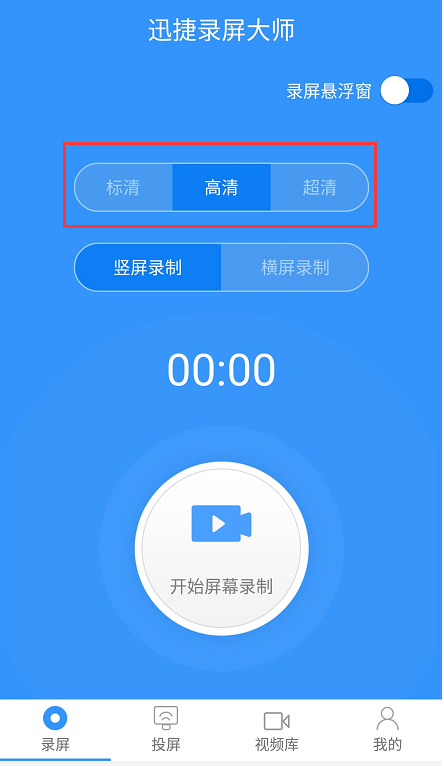
然后点击【开始屏幕录制】按钮,即可录制手机屏幕上的所有操作。
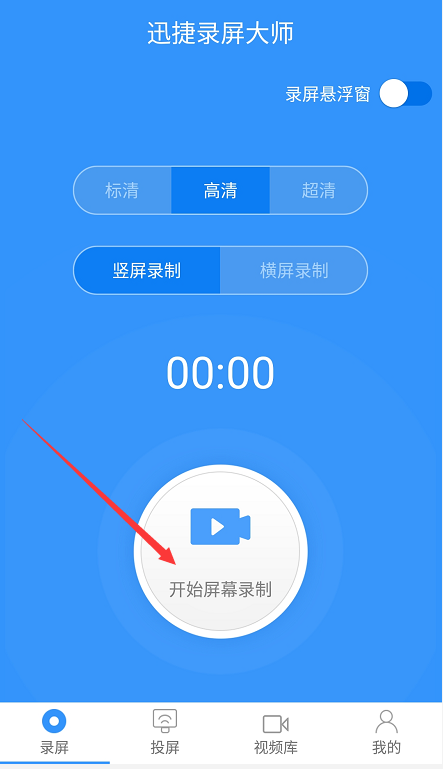
点击【暂停录制】按钮,即可暂停本次录制;如果录制结束,点击右上方的停止录制按钮即可。
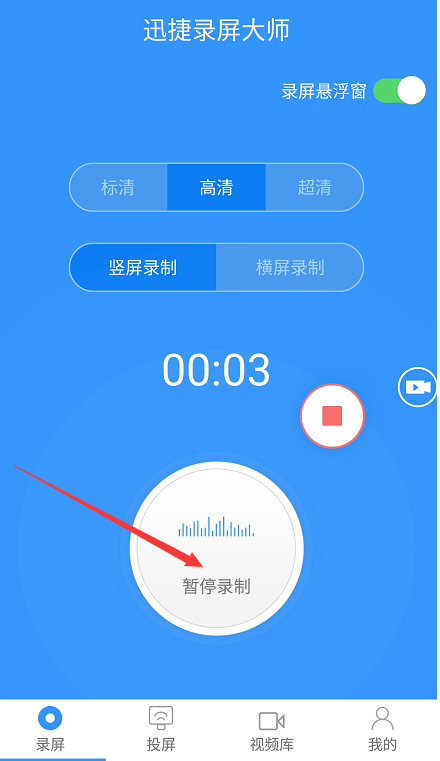
当然了,我们还可以打开【录制悬浮窗】按钮,来操作视频录制的全过程。
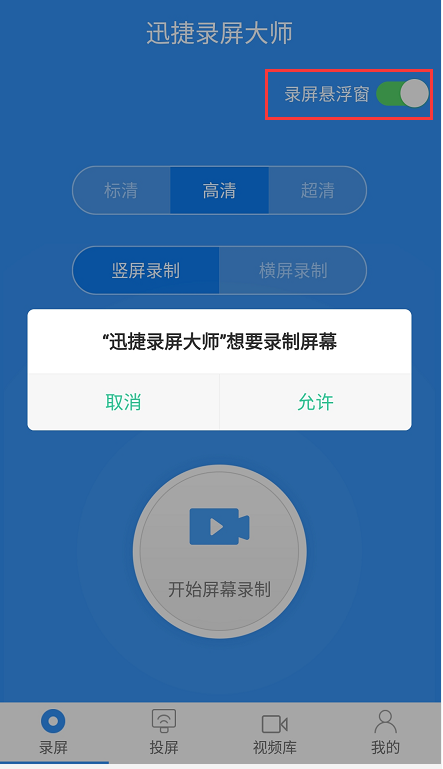
悬浮窗舒展开来,点击【开始】即可正式录制视频,点击【停止】即可结束本次录制,此外,我们还可以使用截屏、画笔等功能。
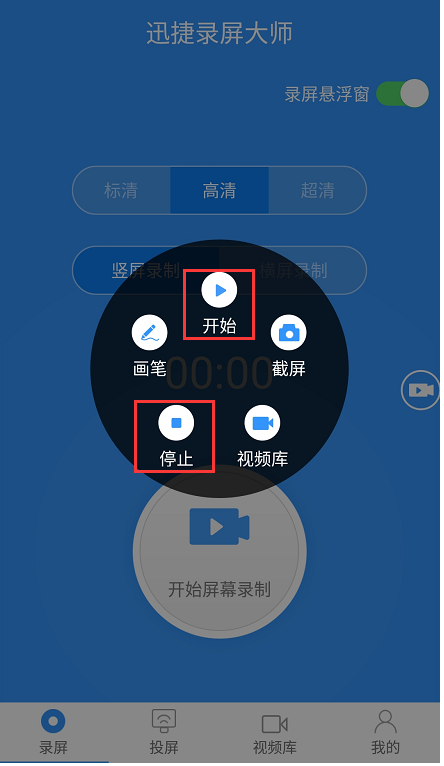
录制完成,点击界面底部的【视频库】选项,就可以找到录制好的视频。
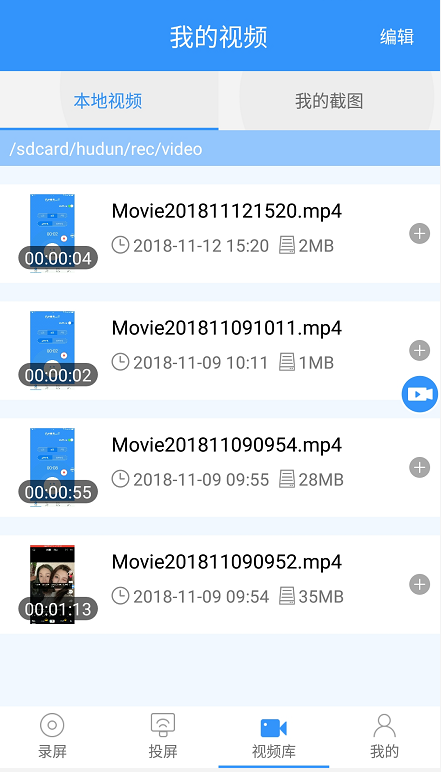
点击屏幕右侧的“+”,弹出窗口,点击选择分享路经,如图。
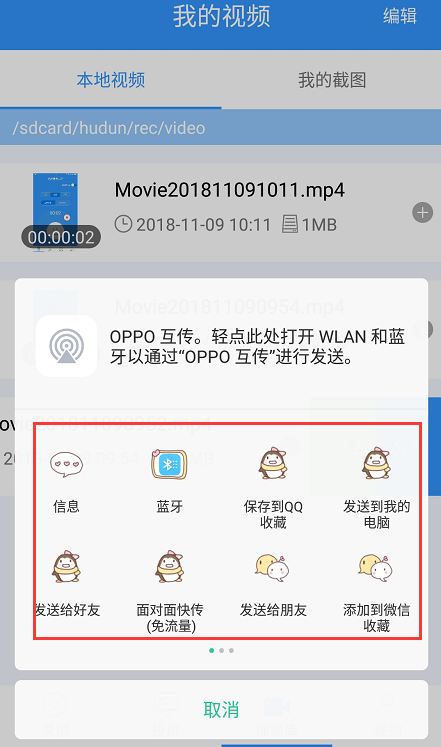
以上就是我为大家分享的全部内容了,更多软件教程可以关注华军下载




